Microsoft 365 automatski primenjuje oblikovanje eksponentnog teksta na krajove rednih brojeva, što su brojevi koji prikazuju relativni položaj nečega u nizu, na primer21 st, 22nd, 23i tako dalje.
Evo kako možete da zaustavite automatsko oblikovanje tako što ćete otkazati režim eksponentnog teksta.
U programu PowerPoint
-
Izaberite stavku Opcije> datoteke.
-
Izaberite stavku Provera i u okviru Opcije automatskog ispravljanja izaberite stavku Opcije automatskog ispravljanja.
-
Na kartici Automatsko oblikovanje tokom kucanja opozovite izbor u polju za potvrdu Redni brojevi (1st) eksponentnim tekstom da biste sprečili aplikaciju da primeni oblikovanje eksponentnog teksta na brojeve.
U programu Outlook
-
Izaberite stavku Opcije> datoteke > Pošta > uređivača.
-
Izaberite stavku Provera i u okviru Opcije automatskog ispravljanja izaberite stavku Opcije automatskog ispravljanja.
-
Na kartici Automatsko oblikovanje tokom kucanja opozovite izbor u polju za potvrdu Redni brojevi (1st) eksponentnim tekstom da biste sprečili aplikaciju da primeni oblikovanje eksponentnog teksta na brojeve.
Takođe pogledajte
Konfigurisanje ili isključivanje automatskog oblikovanja teksta (Automatsko oblikovanje)
Oblikovanje teksta kao eksponentnog ili indeksnog teksta u programu PowerPoint
U programu PowerPoint
-
U powerPoint meniju izaberite stavku Željene postavke, a zatim izaberite stavku Automatsko ispravljanje.
-
Na kartici Automatsko oblikovanje tokom kucanja opozovite izbor u polju za potvrdu Redni brojevi (1st) eksponentnim tekstom da biste sprečili aplikaciju da primeni oblikovanje eksponentnog teksta na brojeve.
U programu Outlook
-
U telu e-poruke otkucajte redni broj, na primer 1st.
-
Kada se broj automatski konvertuje u eksponentni tekst, kliknite na plavo podvlačenje, kliknite na dugme Automatsko ispravljanje, a zatim izaberite stavku Zaustavi automatsko indeksiranje rednih brojeva u eksponentnom tekstu.
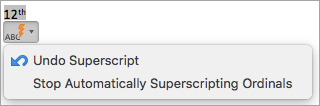
Oprez: Ovo će trajno onemogućiti automatsko eksponentno izvršavanje rednih brojeva. Da biste otkazali eksponentni tekst od slučaja do slučaja, kliknite na dugme Opozovi eksponentni tekst u meniju Automatsko ispravljanje koji se pojavljuje Outlook automatski primenjuje oblikovanje eksponentnog teksta ili pritisnite kombinaciju tastera

Takođe pogledajte
Oblikovanje teksta kao eksponentnog ili indeksnog teksta u programima Word i OneNote
Oblikovanje teksta kao eksponentnog ili indeksnog teksta u programu PowerPoint










